Jak tworzyć kreatywne przyciski w WordPress
Opublikowany: 2022-03-27Jeśli planujesz zbudować witrynę WordPress, jednym z elementów, który zasługuje na Twoją uwagę, jest przycisk. Nie trzeba dodawać, że przyciski witryn internetowych są różnych typów, w tym przyciski tekstowe, duchowe, podniesione, przełączające i pływające. Ale czy wiesz, że możesz bez problemu tworzyć kreatywne przyciski w WordPressie ?
Bez wątpienia istnieje kilka sposobów tworzenia kreatywnych przycisków dla Twojej witryny WordPress. Przeprowadzę Cię przez proces tworzenia kreatywnych przycisków za pomocą ElementsKit. Wybrałem ElementsKit, ponieważ umożliwia on tworzenie kreatywnych przycisków dla witryny WordPress w najprostszy i najłatwiejszy sposób.
Ale zanim pokażę ci, jak tworzyć kreatywne przyciski w witrynie WordPress, kluczowe jest zrozumienie, dlaczego dodawać kreatywne przyciski do swojej witryny. Tylko jeśli jesteś przekonany o znaczeniu kreatywnych przycisków, będziesz ciekaw, jak tworzyć kreatywne przyciski w WordPressie.
Po co tworzyć kreatywne przyciski w witrynie WordPress:
Witryna bez przycisków jest niekompletna i prawdopodobnie nie spowoduje konwersji odwiedzających. Nieważne, czy jest to witryna z blogami, witryna e-commerce, witryna agencji kreatywnej, a nawet witryna SaaS. dodawanie przycisków w różnych obszarach witryny jest kluczowe. Jeśli Twoja witryna jest witryną e-commerce, możesz dodać przyciski „Kup teraz”, „Dodaj do koszyka”, „Do kasy” itp.
Jeśli jednak Twoja witryna jest witryną SaaS, możesz dodać przyciski CTA, takie jak „Kup teraz” lub „Kup teraz” itp. Przyciski przydają się nawet w witrynie blogowej. Możesz umieścić przyciski „Zapisz się”, „Zarejestruj się” i Prześlij na formularzach rejestracji i subskrypcji. Teraz pozwól, że wymienię kilka powodów, dla których powinieneś utworzyć kreatywny przycisk na swojej stronie WP-
- Wyświetlaj i podświetlaj teksty wezwania do działania, takie jak „Kup teraz”, „Pobierz teraz” itp. za pomocą kreatywnych przycisków
- Zbierz informacje od grupy docelowej poprzez formularz rejestracyjny
- Daj odwiedzającym dostęp do większej ilości treści witryny, łącząc przyciski
- Dodatkowo popraw ogólny układ strony
Jak tworzyć kreatywne przyciski w witrynie WordPress:
Znasz już zalety dodawania kreatywnych przycisków do swojej witryny WordPress. Teraz musisz mieć ochotę poznać najprostszą metodę tworzenia kreatywnych przycisków w witrynie WordPress. Przeprowadzę Cię przez proces tworzenia kreatywnych przycisków w witrynie WordPress za pomocą ElementsKit . Więc zacznijmy….
Chcesz poznać korzyści płynące z wykorzystania ElementsKit w swojej witrynie WordPress? Przejdź do bloga, klikając poniższy link-
10 zalet korzystania z kreatora widżetów ElementsKit
Odwiedź pulpit nawigacyjny swojej witryny:
Najpierw zaloguj się do panelu administracyjnego swojej witryny i odwiedź pulpit nawigacyjny. Pulpit nawigacyjny wyświetli wszystkie niezbędne elementy, w tym ElementsKit na pasku bocznym, zakładając, że zarówno Elementor, jak i ElementsKit są już zainstalowane w Twojej witrynie.
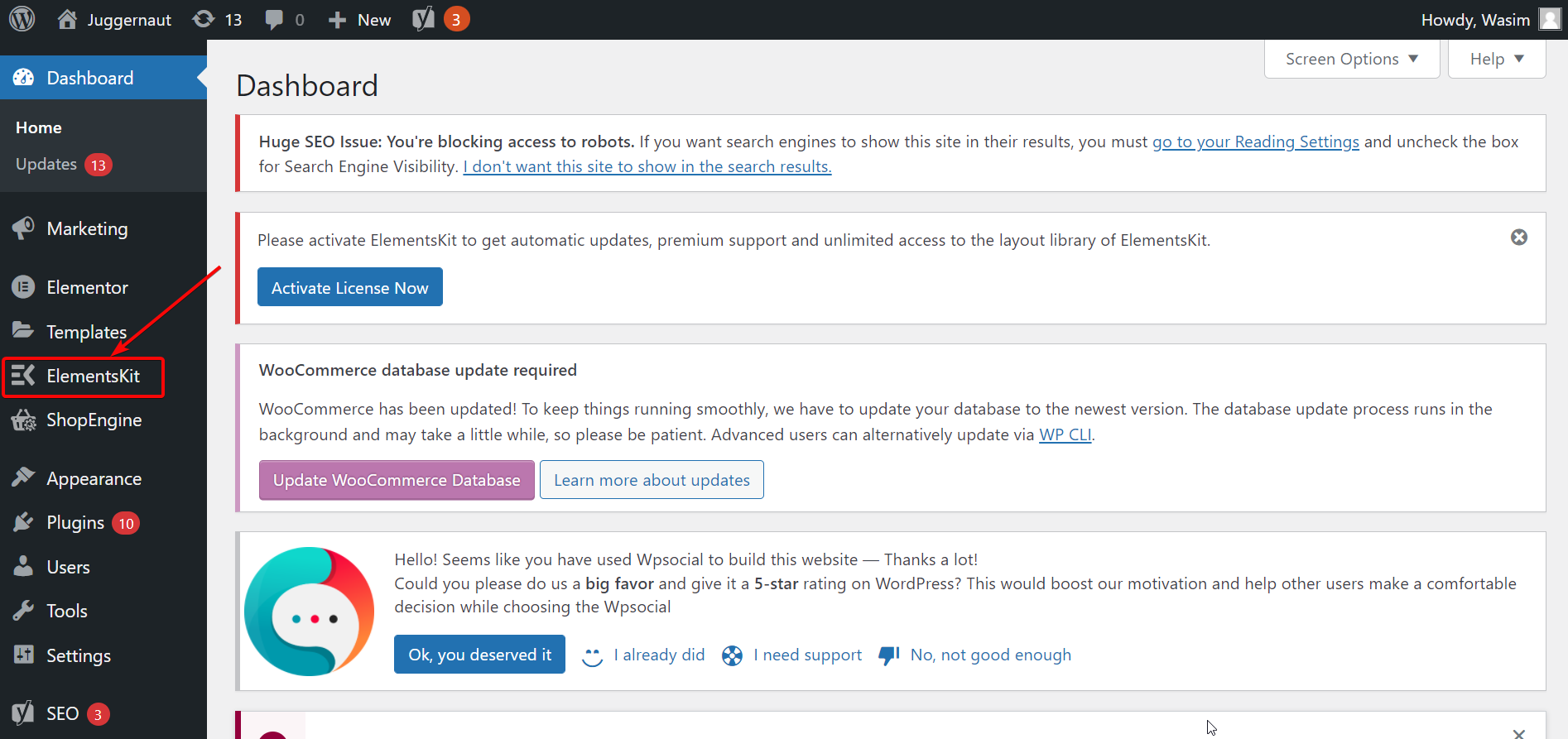
Przejdź do ElementsKit i włącz kreatywny widżet przycisku:
Teraz przejdź do „ ElementsKit ” na pasku bocznym i kliknij go. Następnie kliknij zakładkę „Widżety”, znajdź widżet przycisku kreatywnego i włącz widżet. Na koniec naciśnij przycisk „Zapisz zmiany”.

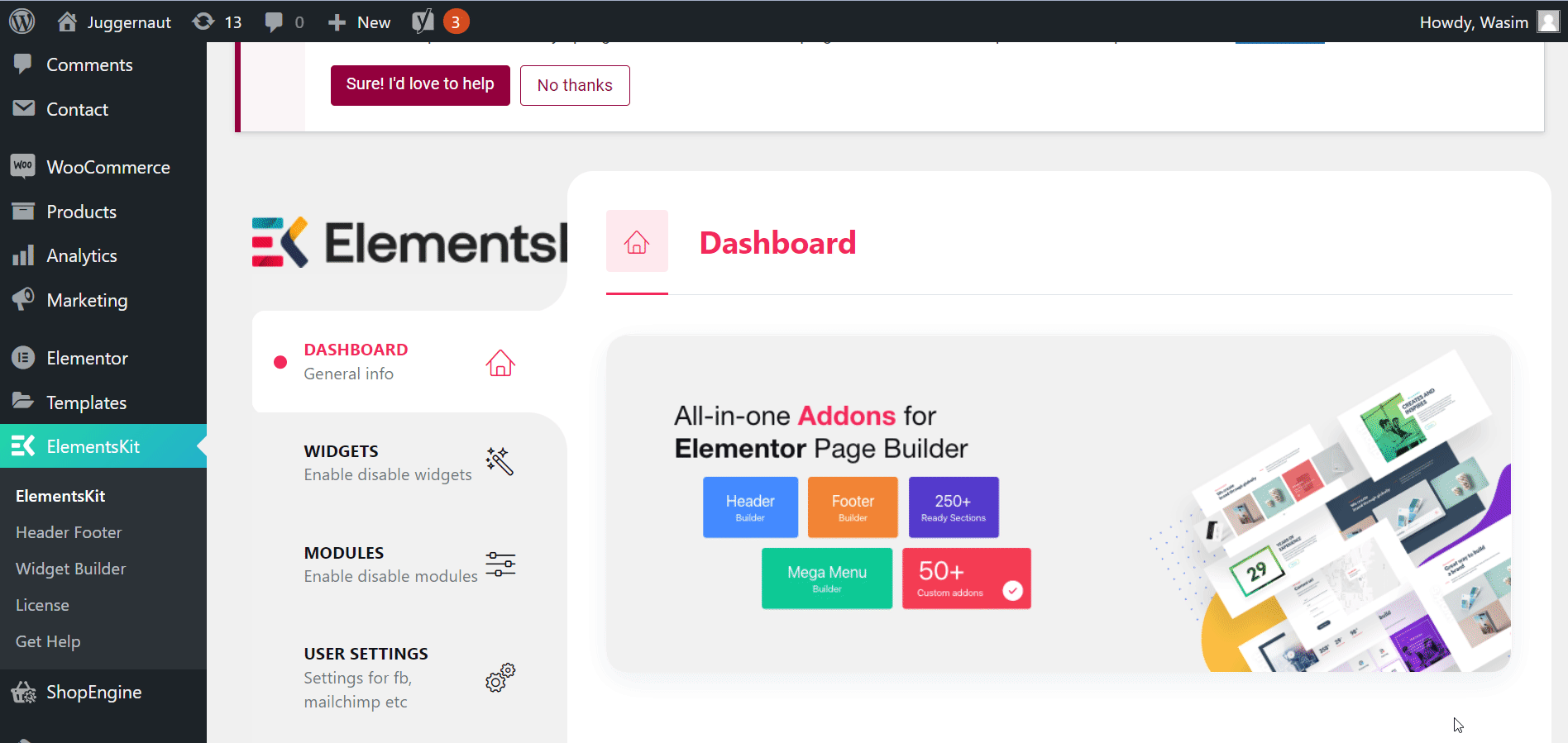
Otwórz dowolną stronę w oknie Elementora:
Teraz przejdź do zakładki „Strony” i otwórz dowolną istniejącą stronę w oknie Elementora, klikając „Edytuj za pomocą Elementora”, aby skorzystać z widżetu przycisku kreatywnego.
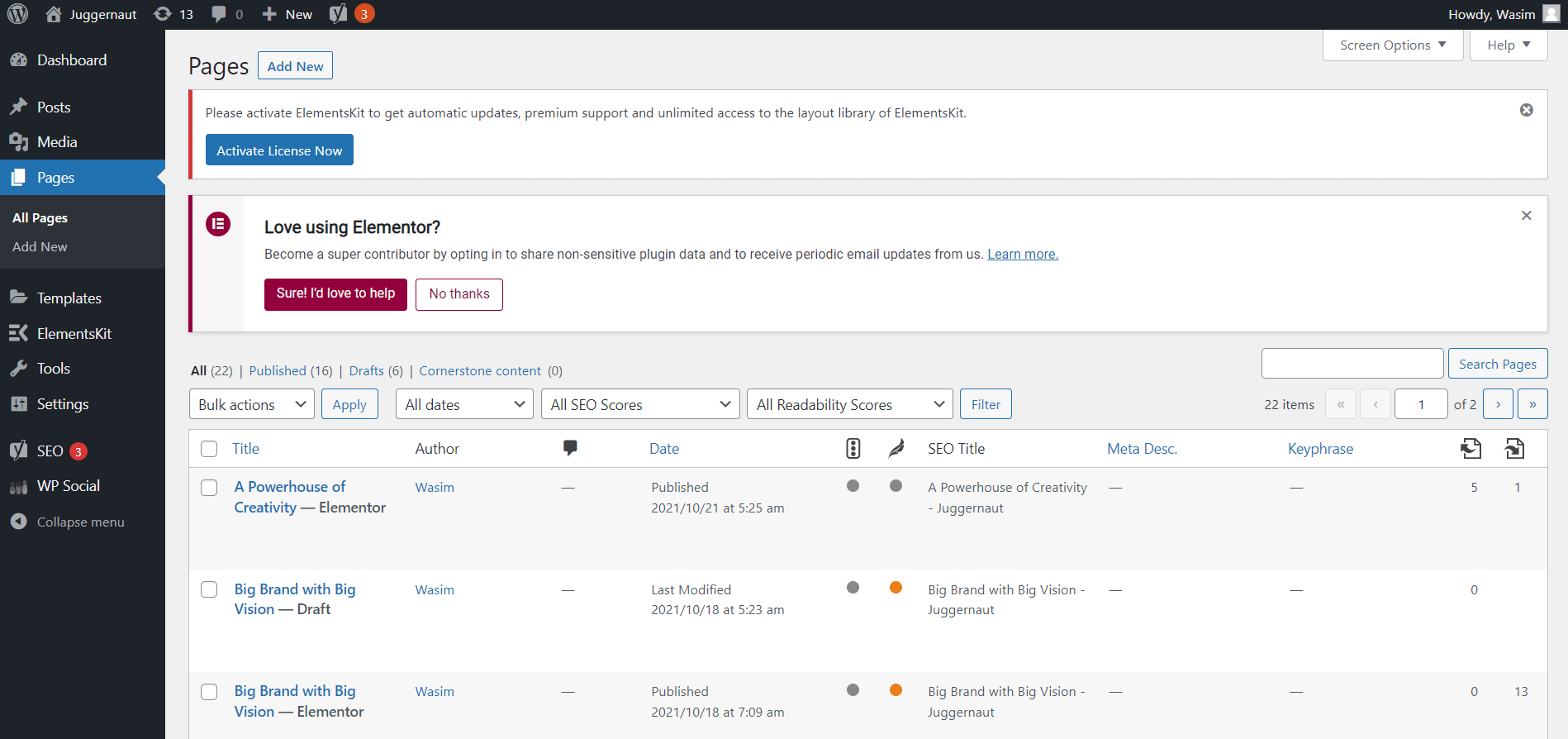
Przeciągnij i upuść widżet przycisku kreatywnego:
Nadszedł czas, aby wykorzystać widżet przycisku kreatywnego do utworzenia żądanego przycisku kreatywnego. W polu wyszukiwania wyszukaj termin „przycisk kreatywny”, a pojawi się widżet. Następnie przeciągnij i upuść widżet w wyznaczonym obszarze, a przycisk kreacji pojawi się natychmiast.
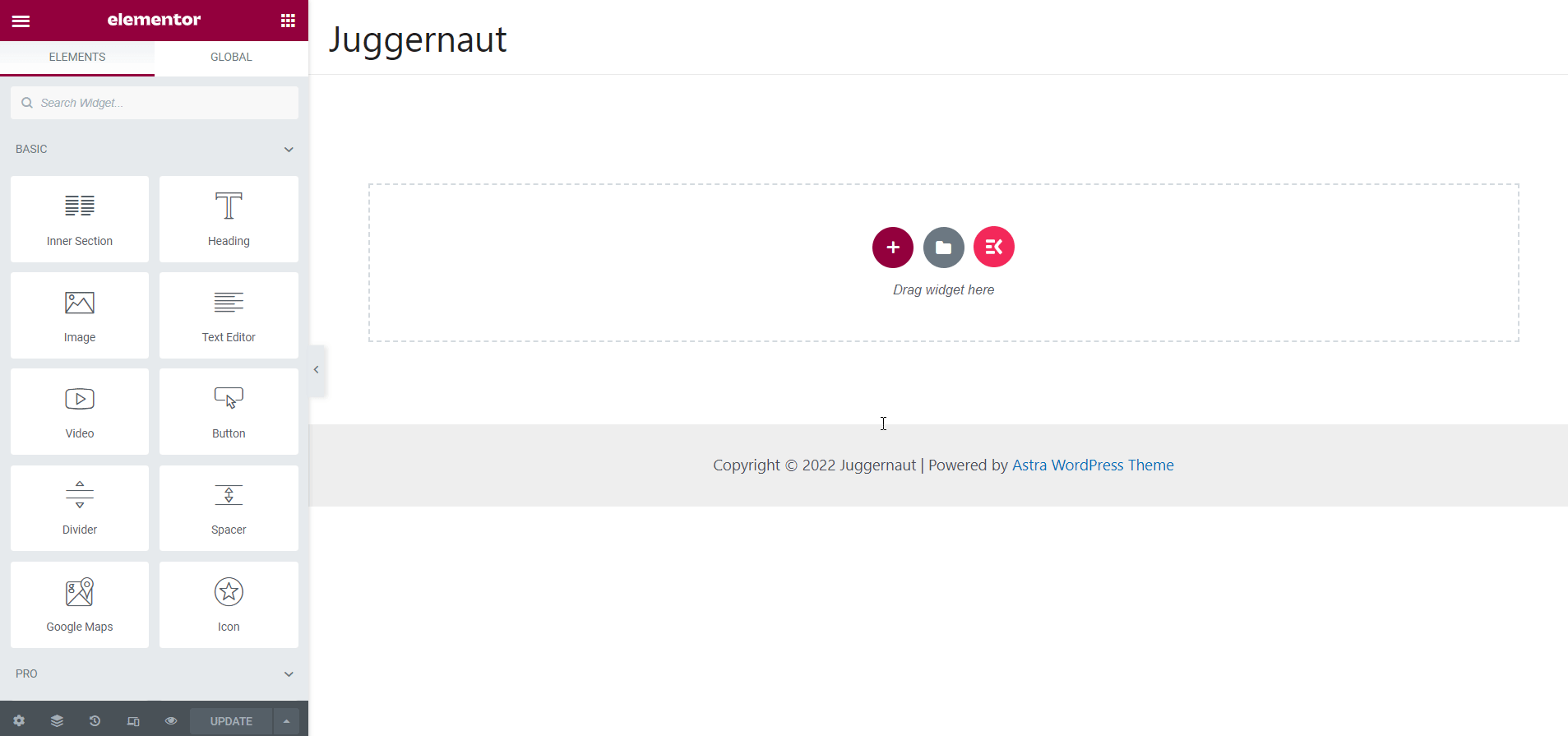
Dostosuj sekcję treści:
W tej chwili będziesz mieć możliwość dostosowania różnych elementów przycisku kreacji, w tym etykiety, adresu URL, dodania ikony, ustawienia wyrównania, dodania efektu najechania itp.
Dostosujmy kolejno każdy z tych elementów-
Etykieta
W sekcji Treść dodaj lub edytuj tekst przycisku, a edytowany tekst pojawi się na przyciskach, jak widać na zrzucie ekranu poniżej.
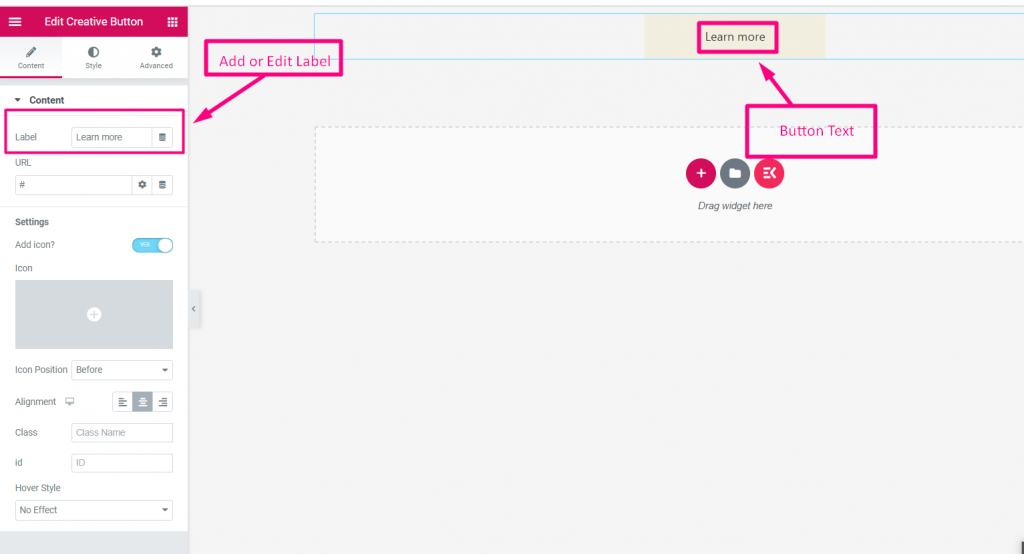
URL
W sekcji Treść dodaj dowolny link przekierowania w polu adresu URL, jak pokazano na zrzucie ekranu poniżej.
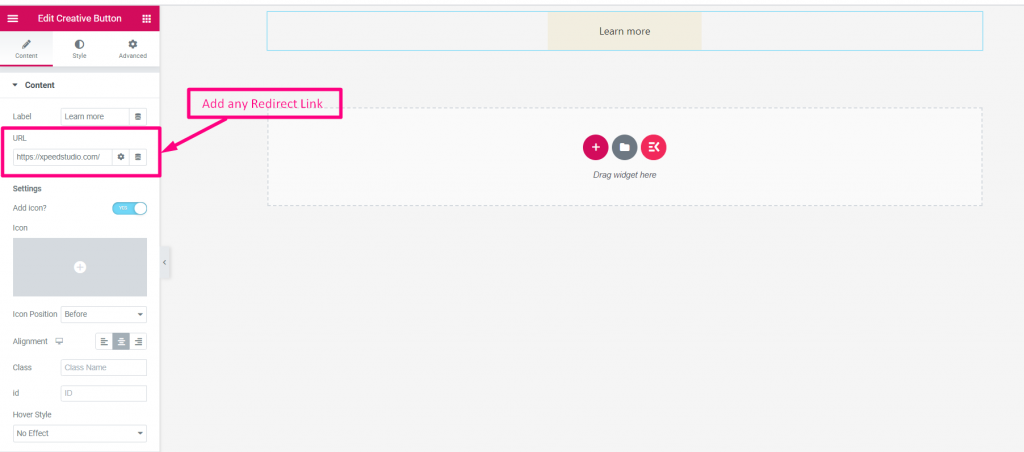
Dodaj ikonę
Teraz nadszedł czas, aby dodać ikonę i aby to zrobić, wykonaj czynności, jak pokazano poniżej-
- Włącz ikonę
- Prześlij ikonę z biblioteki
- Wybierz pozycję ikony: przed lub po tekście
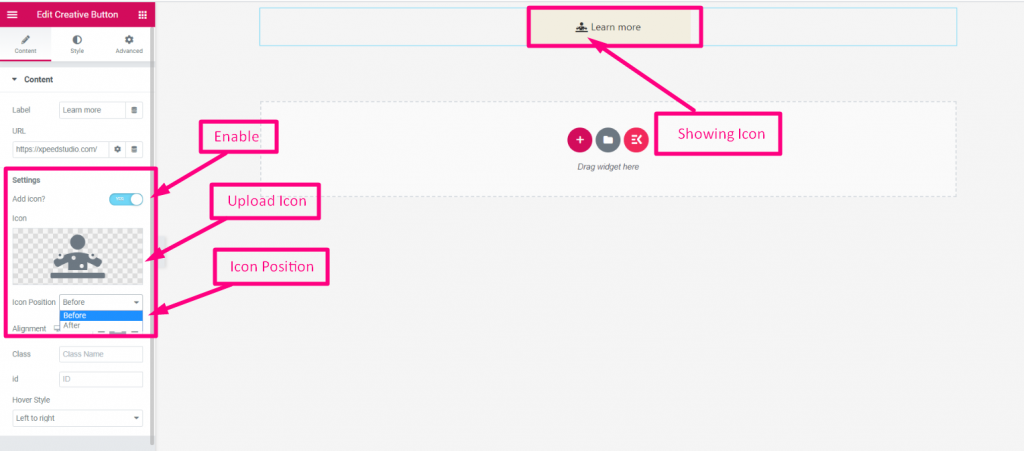
Wyrównanie
Następnie przejdź dalej, aby wybrać wyrównanie: do lewej, do środka lub do prawej. Na tej podstawie pojawi się Twój przycisk kreatywny.
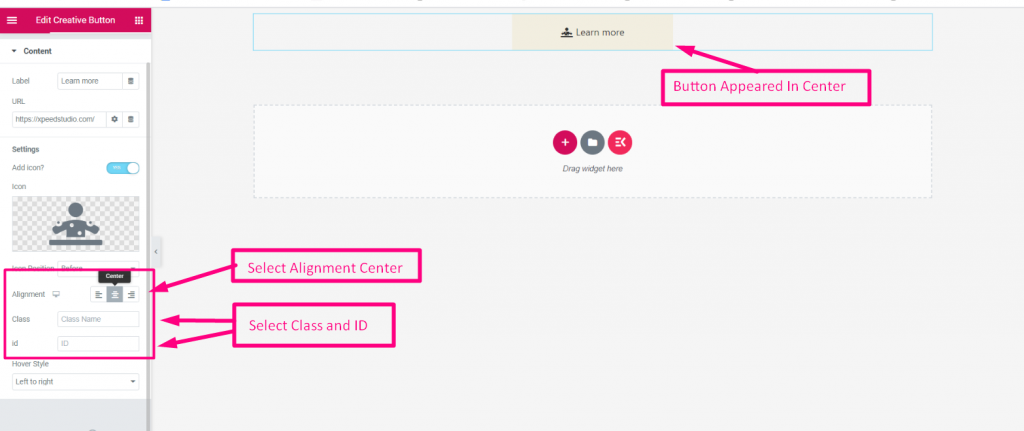
Efekt najechania
Możesz także wybrać dowolny efekt najechania z rozwijanego menu, jak widać na zrzucie ekranu. Wybierz żądany efekt najechania, a następnie efekt zacznie działać na przycisku.
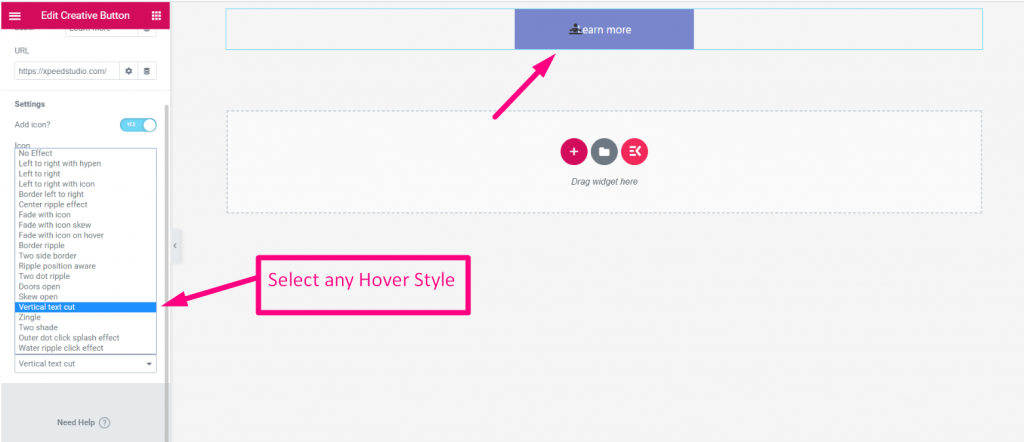
Zakończyć
To wszystko, co miałem dla ciebie w tym krótkim samouczku. Przeprowadziłem Cię przez proces tworzenia kreatywnych przycisków w witrynie WordPress w mgnieniu oka. To zasługa ElementsKit, ponieważ został opracowany z taką prostotą, że można łatwo tworzyć kreatywne przyciski w witrynie WordPress.
ElementsKit to jednak niesamowita wtyczka, która zawiera wiele innych przydatnych funkcji. Możesz skorzystać z tych zapierających dech w piersiach funkcji dla swojej witryny WordPress, zbudowanej za pomocą Elementora. Więc pospiesz się i skorzystaj z ElementsKit, aby dodać wszystkie wspaniałe funkcje do swojej witryny WordPress dla Elementora.
Chcesz wiedzieć, jak utworzyć niestandardowy przycisk „Lubię to” na Facebooku w swojej witrynie WordPress? Dowiedz się, jak utworzyć niestandardowy przycisk polubienia na Facebooku w WordPress, klikając poniższy link-
Jak stworzyć niestandardowy przycisk „Lubię to na Facebooku” w WordPressie?

